기 타 World`s Best Link PE X64 Admin [종료]
2019.01.25 09:52
World`s Best Link PE
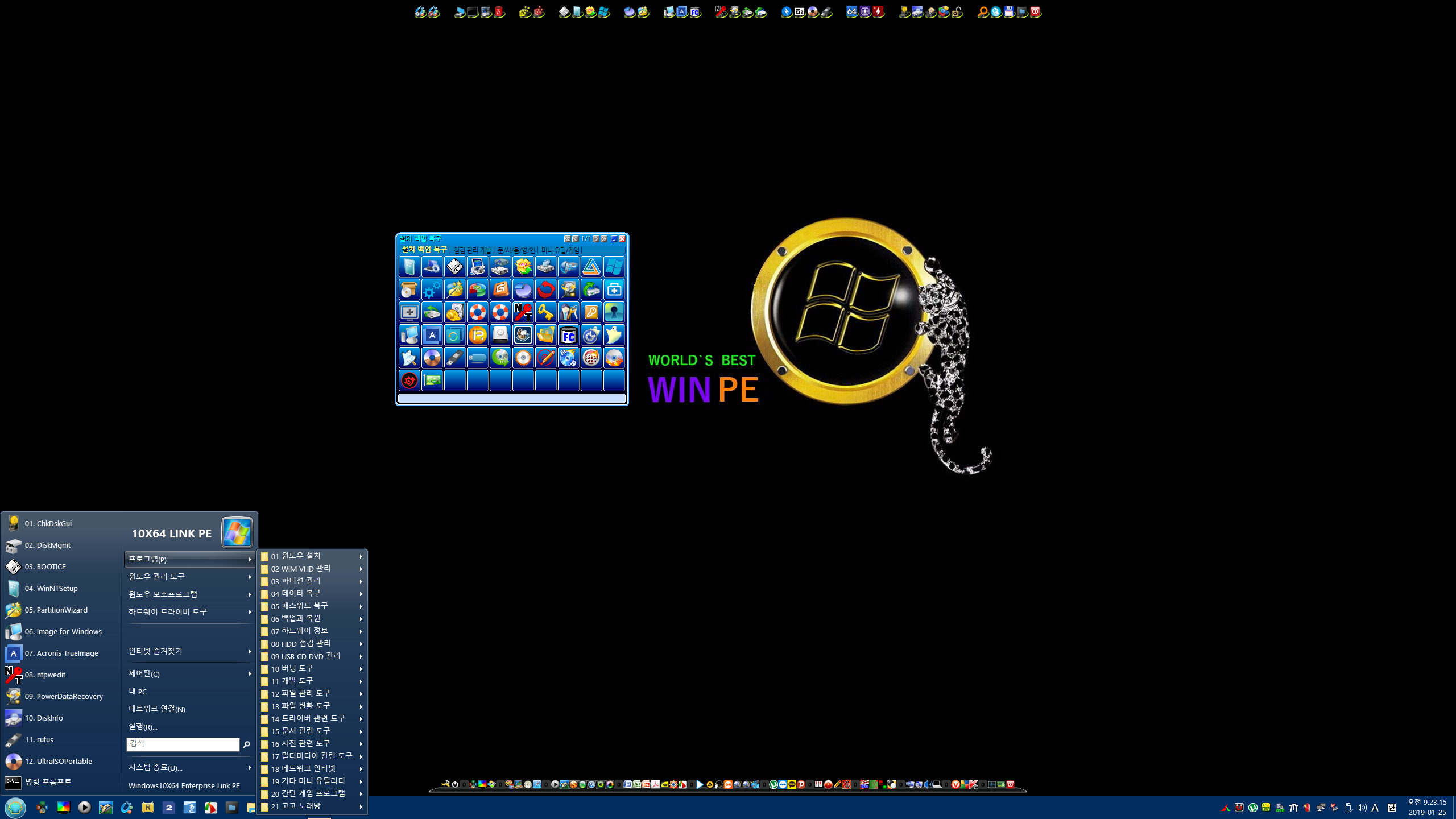
1. WIM
World`s Best Link PE 10X64-Admin.wim : 435M
World`s Best Link PE 81X64-Admin.wim : 463M -- 프린터기능,인터넷 뱅킹,게임 호환성 증가
2. 설치 방법
(1) USB(또는 외장하드)에 설치시
Ntfs 로 포맷후 활성화한 후 그대로 복사하여 설치합니다.
(2) 내장하드에 설치시
PE파티션을 하나 만든 후 복사합니다. (활성화 필요없음)
boot-Wim 폴더를 C드라이브에 복사합니더. (경로문제 때문)
C드라이브의 bcd에 등록하여 사용합니다.
[참고] 초보 분들을 위한
(1) 디스크관리자에 들어가 usb (또는 외장하드)를 ntfs로 포맷합니다. (FAT32로 하지 말 것)
(2) 디스크관리자에서 해당 매체를 활성화 시킵니다. (활성화 = 부팅가능하게)
해당매체에 마우스커서를 두고 마우스우클릭 ``파티션을 활성파티션으로 표시`` 에 체크해 줍니다.
(3) L-PE.zip을 해당매체에 직접 압축을 풀어줍니다.
3. 최초 부팅시 참고 사항
로켓독,에피타이저,오브젝독등은 설정에서 사이즈 변경 가능 하시니 자신의 모니터의 해상도에 맞게 세팅해 주세요..
해당 프로그램을 종료 했다가 다시 실행(작업표시줄에 있음)해 주셔야 세팅 유지됩니다. 최초 1번 만 해주시면 됩니다.
4. 드라이버 문제
PE에서 가장 어려운 부분이 드라이버 문제입니다. 모든 컴을 다 테스트 할 수 없으니 어쩌면 당연한 겁니다.
안 되면 되게 하는 것입니다. 월드 PE는 이러한 사정을 감안하여 이중 삼중의 장치를 마련하고 있습니다.
드라이버가 안 잡히시는 분이 계시면
우선 자신의 드라이버를 구하셔서
방법1. (자동설치)
Y:\PEDRIVER\사용자드라이버 AUTO 폴더에 복사해주시면(압축풀린 폴더채로)
부팅시 자동으로 설치됩니다.
방법2. (수동설치)
Y:\PEDRIVER\Drivers\SDI\NT6x64 폴더에 복사해 주시고(압축풀린 폴더채로)
부팅 후 SDI_AUTO.exe를 실행해 주시면 됩니다.(하단 로켓독 3번째 아이콘)
방법3. (기타 인터넷이 된다는 가정하에)
1) Driver Booster 로 해당 드라이버를 설치합니다.
2) Driver Genius 를 이용하여 드라이버를 백업합니다. -- 요놈을 위에서 설명한 폴더에 넣어 줍니다..
3) 드라이버를 WIM에 통합하고자 한다면 DISM GUI를 이용해 봅니다.
그래픽 드라이버의 통합은 SDI_AUTO.exe로 설치한 드라이버를 사용하세요 용량이 작은 PE용입니다.
(Driver Booster로 설치한 그래픽 드라이버는 일반용으로 용량이 많이 큽니다.)
5. 기타 참고사항
(0) 인터넷 즐겨찾기 실시간 반영입니다. 정션링크 사용으로 인터넷 즐겨찾기 사용자 마음대로 추가 삭제시에도 특별한 조치없이
재 부팅시 그대로 유지 됩니다.
(1) 월드 PE에는 IE Toy가 내장되어 있습니다. 과거에 엄청 유명했던 유틸이죠.. 아시는 분은 다 아시겠지만
자동로그인(암호저장), 마우스 제스쳐, 창고정, 광고차단 등등 여가가지 막강한 기능이 있습니다.
(2) 작업표시줄의 빈 곳을 더블클릭하면 작업관리자가 실행 됩니다.
(3) 작업표시줄에 커서를 두고 마우스 휠을 하시면 볼륨조절이 됩니다.
(4) 다중작업으로 창을 많이 띄우시는 분들 활성창 비활성창 관계없이(전환없이) 마우스 휠로 스크롤이 됩니다.
(5) 움직이는 배경 화면을 사용하시려면 그래픽 드라이버를 설치해야 원활하게 작동합니다.
(6) 바탕화면 마우스 우클릭 ``EX 재시작``버튼을 누르시면 Temp폴더 비우기, 아이콘캐시 제거가 한 번에 이루어집니다.
기타 질문사항은 질문/답변 난을 이용해 주시면 제가 답변 드릴 수 있는 한도내에서 성실히 답변해 드리겠습니다. 고맙습니다.
2019.1.25 사랑과 평화
댓글 [1316]
-
헴썸멘 2019.02.02 17:43
-
soundsgood 2019.02.02 17:45
너무 늦게 봤나요... 배달 부탁드립니다.
-
Smile JJang!! 2019.02.04 20:14
좋은 작품 잘보고 갑니다.
-
불혹의40대 2019.02.06 11:59
아이쿠 늦었나봅니다
배달 않될까요.............
-
타이곤 2019.02.07 23:18
하.. 늦었네요..ㅜ 혹시 배달 가능할까요?
-
아랑 2019.02.09 11:02
핫 ~~저두 늦엇네여~` 저두 배달좀 부탁해두 될가요?
-
hirosi 2019.02.10 13:51
수고하셨습니다
-
무소위 2019.02.10 14:42
수고하셨습니다 저두 배달좀 부탁해두 될가요.........?
-
뉴탑 2019.02.10 20:18
수고하셨습니다. 저도 배달좀 부탁드립니다.
-
쿵따리샤샤 2019.02.10 22:31
사랑과 평화님 정멀 멋진 작품 최소네요 하..일이 바뻐 보지를 못했넨요 너무 늦은 감이이지만 혹시 저도 배달 부탁드려도될까요
-
천줄기바람 2019.02.12 09:21
안녕하세요?
며칠 전에 다운받았는데, 대단하네요.
소리가 나지 않아 사운드 드라이버를 매뉴얼대로 넣었더니, 자동으로 설정되는 것이 신기합니다.
그런데, intel mei와 SMBus 드라이버는 자동과 수동 어느 쪽에 넣어도 깔리지 않습니다.
공부로 해 본 것이니...
어느 회원 님처럼 이 usb를 늘 갖고 다녀야겠습니다.
그리고 예전에 몇 번 써 보았던, driver booster와 driver genius의 효용을 다시 확인했습니다.
감사합니다.
-
치돌이 2019.02.12 15:00
몇 년 전에 실컴과 USB에 담아서 잘 사용했었습니다.
다시 사용할 수 있을런지..늦었지만 쪽지 부탁드립니다.
-
매니안매냐 2019.02.15 10:15
사랑과평화님 자유게시판 글 보고 찾아왔습니다.
사용해보고 싶습니다
-
TurtleStamp 2019.02.15 21:03
저도 사용해보고 싶습니다.
수고하셨습니다. -
두힘 2019.07.06 15:36
써보고 싶습니다. 부탁드립니다
-
우아 2019.09.10 21:19
오랜간만에 들어와보았습니다
사평님 PE 오래 전부터 애용해오고 있습니다
한마디로 신통방통 입니다
고맙고 고맙습니다
최신판 구하면 좋겠습니다
고맙습니다

수고하셨습니다.
감사합니다...